Άκρο
Θέλετε να ανακτήσετε διαγραμμένα ή χαμένα μηνύματα κειμένου από iPhone ή Android; Διαβάστε αυτόν τον οδηγό και λάβετε τις κορυφαίες μεθόδους για την ανάκτηση διαγραμμένων κειμένων από iPhone & Android.
Όταν κάνετε λήψη ορισμένων βίντεο από ιστότοπους, οι οποίοι βρίσκονται σε αρχεία SWF που δεν μπορείτε να ανοίξετε σε Android ή άλλες συσκευές. Πώς μπορείτε να τα ανοίξετε και να δείτε τα βίντεο; Οι περισσότεροι λάτρεις των βίντεο αντιμετώπισαν τέτοιο πρόβλημα. Πραγματοποιείτε λήψη ενός διαδικτυακού βίντεο, λειτουργεί καλά στον ιστότοπο, αλλά γίνεται απρόσιτο στον υπολογιστή σας, επειδή το πρόγραμμα αναπαραγωγής πολυμέσων δεν το υποστηρίζει καθόλου. Λαμβάνοντας υπόψη ότι πολλοί άνθρωποι δεν είναι εξοικειωμένοι με το SWF και χρησιμοποιείται ευρέως στο διαδίκτυο, θα μοιραστούμε ό, τι πρέπει να γνωρίζετε σχετικά με αυτήν τη μορφή αρχείου, όπως τι είναι και πώς να το ανοίξετε.
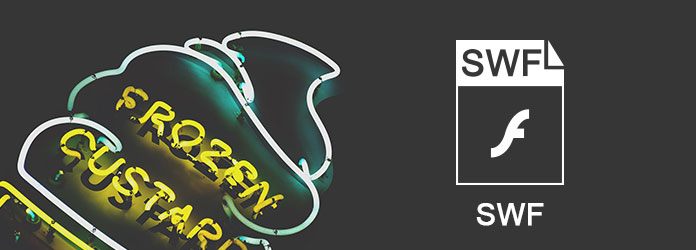
Το SWF, σημαίνει Small Web Format, είναι ένα κοντέινερ αρχείων Adobe Flash για πολυμέσα, διανυσματικά γραφικά και Action Script. Συνήθως δημιουργείται από το Adobe Macromedia και προβάλλεται σε πρόγραμμα περιήγησης στο Web χρησιμοποιώντας την προσθήκη Flash. Τα αρχεία SWF περιέχουν βίντεο, κινούμενα σχέδια που βασίζονται σε διάνυσμα και μορφές ήχου, είναι μια μορφή σχεδιασμένη για web. Είναι ο λόγος που η μορφή SWF χρησιμοποιείται ευρέως για προγράμματα περιήγησης ιστού. Όχι μόνο για βίντεο, γραφικά και ήχο, αλλά και για παράδοση παιχνιδιών με βάση το πρόγραμμα περιήγησης.
Δυστυχώς, τα περισσότερα προγράμματα αναπαραγωγής βίντεο δεν είναι συμβατά με SWF, καθώς δεν είναι τυπική μορφή αρχείου βίντεο.
Όπως αναφέρθηκε, τα αρχεία SWF έχουν σχεδιαστεί για προγράμματα περιήγησης ιστού, επομένως μπορείτε να τα αναπαράγετε στο παράθυρο του προγράμματος περιήγησής σας απλά σύροντάς τα και αποθέτοντάς τα σε Chrome, Firefox κ.λπ. Εάν το πρόγραμμα περιήγησής σας δεν αναπαράγει το αρχείο SWF, θα πρέπει να ελέγξετε αν το Adobe Η προσθήκη Flash Player είναι εγκατεστημένη στο πρόγραμμα περιήγησής σας ή ενημερώστε την προσθήκη.
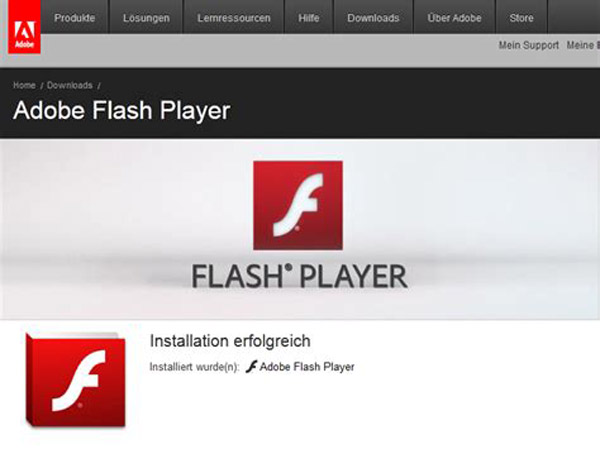
Βήμα 1Μεταβείτε στο swffileplayer.com στο πρόγραμμα περιήγησής σας και πραγματοποιήστε λήψη του προγράμματος αναπαραγωγής αρχείων SWF πατώντας το κουμπί "Λήψη τώρα".
Άκρο
Θέλετε να ανακτήσετε διαγραμμένα ή χαμένα μηνύματα κειμένου από iPhone ή Android; Διαβάστε αυτόν τον οδηγό και λάβετε τις κορυφαίες μεθόδους για την ανάκτηση διαγραμμένων κειμένων από iPhone & Android.
Βήμα 2Κάντε διπλό κλικ στο αρχείο εγκατάστασης, κάντε κλικ στο κουμπί "Επόμενο" και ακολουθήστε τον βοηθό στην οθόνη για να το εγκαταστήσετε στον υπολογιστή σας.
Βήμα 3Στη συνέχεια, ανοίξτε το πρόγραμμα αναπαραγωγής αρχείων SWF, κάντε κλικ στο "Αρχείο" > "Άνοιγμα", μετά μεταβείτε στο αρχείο SWF που θέλετε να προβάλετε στο παράθυρο διαλόγου Άνοιγμα, επιλέξτε το και κάντε κλικ στο κουμπί "Άνοιγμα" για να το φορτώσετε στη συσκευή αναπαραγωγής.
Βήμα 4 Μόλις κάνετε κλικ στο κουμπί "Αναπαραγωγή" στο κάτω μέρος, το αρχείο SWF θα αρχίσει να παίζει.
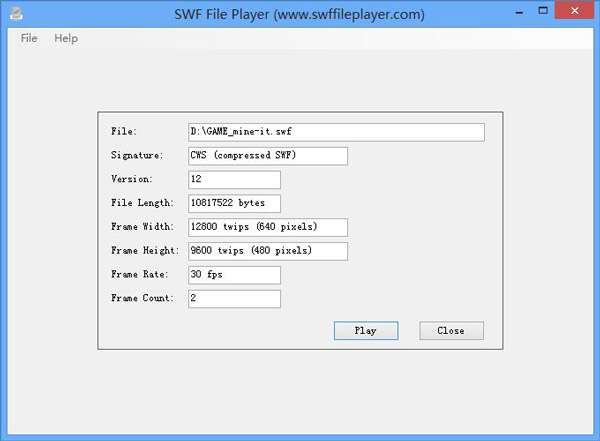
Βήμα 1Πραγματοποιήστε λήψη του Elmedia Player από το Mac App Store και εγκαταστήστε το στον υπολογιστή σας Mac.
Βήμα 2 Εκκινήστε το Elmedia Player, μπορείτε να το βρείτε στο φάκελο Εφαρμογές εάν έχει εγκατασταθεί σωστά.
Βήμα 3Κάντε κλικ στο μενού "Αρχείο" για να το αναπτύξετε και επιλέξτε "Άνοιγμα". Στη συνέχεια, μεταβείτε στο αρχείο SWF που θέλετε να προβάλετε.
Βήμα 4 Κάντε κλικ στο κουμπί "Άνοιγμα" στην κάτω δεξιά γωνία για να το παίξετε στη συσκευή αναπαραγωγής Mac SWF.
Σας αρέσει επίσης να διαβάζετε: Κορυφαίες συσκευές αναπαραγωγής SWF για Windows / Mac / Android / iPhone.
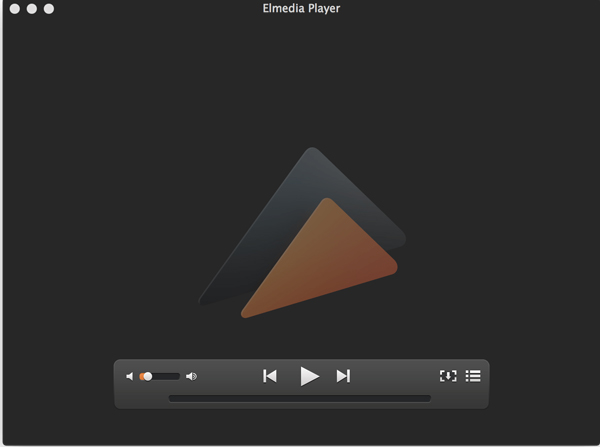
Όπως μπορείτε να δείτε, μπορείτε να ανοίξετε SWF εκτός εάν έχετε ειδικό πρόγραμμα αναπαραγωγής. Η εναλλακτική λύση είναι να μετατρέψετε SWF σε κοινές μορφές βίντεο με το Aiseesoft SWF Converter Ultimate. Τα κύρια χαρακτηριστικά του περιλαμβάνουν:
Εν ολίγοις, το Aiseesoft SWF Converter Ultimate είναι η καλύτερη λύση για τη διακωδικοποίηση των αρχείων σας σε βίντεο με δυνατότητα αναπαραγωγής.
Για περισσότερες πληροφορίες σχετικά με το Mac: Δωρεάν μετατροπή οποιουδήποτε βίντεο σε SWF σε Mac.
Χρησιμοποιούμε MP4 ως παράδειγμα για να σας δείξουμε τη ροή εργασίας του τρόπου χρήσης αυτού του μετατροπέα SWF.
Βήμα 1 Εισαγάγετε SWF στον καλύτερο μετατροπέα βίντεο
Κατεβάστε τη σωστή έκδοση του SWF Converter Ultimate και εγκαταστήστε το στον υπολογιστή σας. Ξεκινήστε την εφαρμογή και κάντε κλικ στο μενού "Προσθήκη αρχείου" για να εισαγάγετε τα αρχεία SWF που θέλετε να μετατρέψετε. Ή μπορείτε να σύρετε και να αποθέσετε τα αρχεία απευθείας στο παράθυρο.
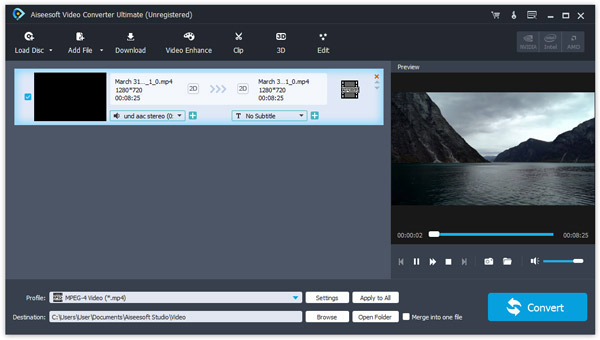
Βήμα 2 Ορισμός για μετατροπή βίντεο
Εντοπίστε την κάτω περιοχή και κάντε κλικ στο κουμπί "Ρυθμίσεις" για να ανοίξετε το παράθυρο ρυθμίσεων. Ξεδιπλώστε το αναπτυσσόμενο μενού "Προφίλ" και επιλέξτε MP4 ως μορφή εξόδου. Εάν θέλετε να δείτε τις εξόδους στο smartphone σας, επιλέξτε τη συσκευή. Ρίξτε έναν φάκελο στο πεδίο "Προορισμός" για να αποθηκεύσετε τα αποτελέσματα. Και μπορείτε να συμπληρώσετε άλλες προσαρμοσμένες επιλογές, όπως την ποιότητα βίντεο.
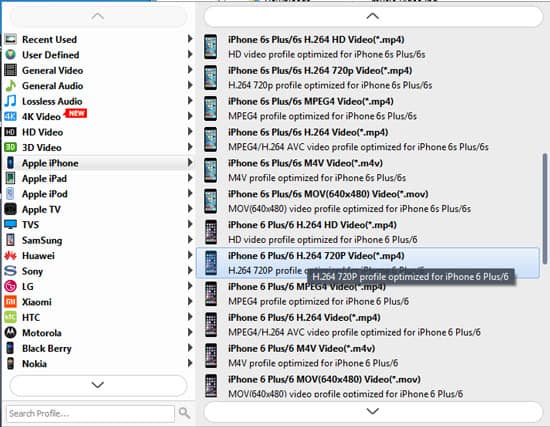
Βήμα 3 Επεξεργασία και βελτίωση βίντεο αποτελεσμάτων
Εάν θέλετε να βελτιστοποιήσετε την ανάλυση του βίντεο, κάντε κλικ στο μενού "Επεξεργασία" στην επάνω κορδέλα για να μεταβείτε στο πρόγραμμα επεξεργασίας βίντεο. Εδώ περιέχει πολλά εργαλεία επεξεργασίας βίντεο, "Περιστροφή", "Περικοπή", "Βελτίωση" και άλλα. Για να βελτιώσετε τις εξόδους, κάντε κλικ στο μενού Βελτίωση και αναβάθμιση ανάλυσης ή άλλων παραμέτρων. Η ανάλυση των εξόδων θα βελτιστοποιηθεί μόλις πατήσετε το κουμπί "Εφαρμογή".
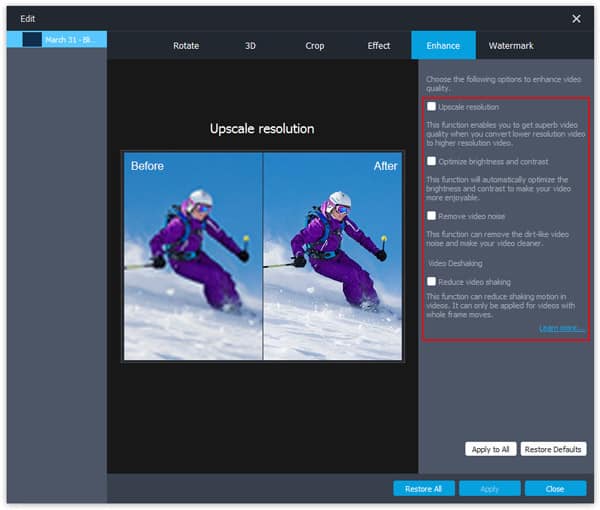
Βήμα 4 Μαζική μετατροπή αρχείων SWF με ένα κλικ
Μετά τη ρύθμιση, επιστρέψτε στην αρχική διεπαφή και κάντε κλικ στο κουμπί "Μετατροπή" στην κάτω δεξιά γωνία. Ο μετατροπέας SWF θα ξεκινήσει τη διακωδικοποίηση των αρχείων με βάση τις ρυθμίσεις σας. Όταν ολοκληρωθεί, κάντε κλικ στο κουμπί "Ολοκλήρωση" και μπορείτε να παρακολουθήσετε τα βίντεό σας με το ενσωματωμένο πρόγραμμα αναπαραγωγής βίντεο.
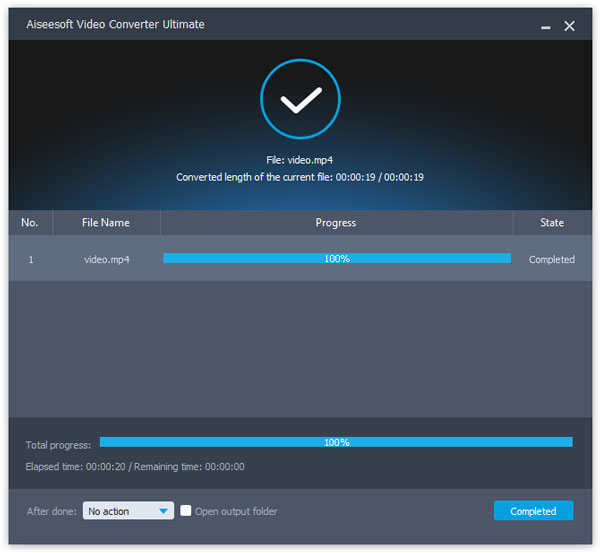
Τώρα, συγχαρητήρια! Μπορείτε να απολαύσετε τα βίντεό σας ανά πάσα στιγμή και οπουδήποτε.
Λέγεται ότι μια εικόνα αξίζει χίλιες λέξεις. Ένα βίντεο αξίζει εκατομμύρια λέξεις. Η προϋπόθεση είναι ότι το βίντεό σας είναι αναγνώσιμο και ορατό. Άρα, είναι μια άλλη ιστορία για το SWF, επειδή δεν μπορεί να ανοίξει στα περισσότερα προγράμματα αναπαραγωγής βίντεο. Αυτό συμβαίνει επειδή το SWF δεν είναι μορφή βίντεο και μερικές φορές περιέχει διαδραστικό περιεχόμενο. Αλλά αν έχετε διαβάσει το παραπάνω άρθρο, ίσως να καταλάβετε τι είναι και πώς να ανοίξετε το SWF σε Windows 10/8 / 8.1 / 7 και Mac OS. Σας προτείνουμε να δοκιμάσετε το Aiseesoft SWF Converter Ultimate, καθώς δεν είναι μόνο εύκολο στη χρήση, αλλά μπορεί επίσης να βελτιστοποιήσει τα βίντεό σας μετά τη μετατροπή.